Bạn đang muốn chuyển tài khoản Zalo sang số điện thoại mà chưa biết làm thế nào thì đừng bỏ qua thủ thuật hữu ích được chia sẻ dưới đây nhé. Với những thao tác thực đơn giản, người dùng có thể dễ dàng thực hiện đổi số điện thoại Zalo siêu đơn giản trên điện thoại Android hay iPhone chỉ trong tích tắc. Cùng theo dõi chi tiết nhé!
Vì sao cần chuyển tài khoản Zalo sang số điện thoại khác?
Hiện nay, mỗi tài khoản Zalo của người dùng chỉ được liên kết với duy nhất một số điện thoại. Do đó để nếu chẳng may số điện thoại đang dùng trên Zalo của bạn bị thu hồi SIM, bị khóa hay bạn cần đổi số điện thoại Zalo và liên kết sang số điện thoại mới thì có thể tham khảo cách chuyển tài khoản Zalo sang số điện thoại khác nhằm:
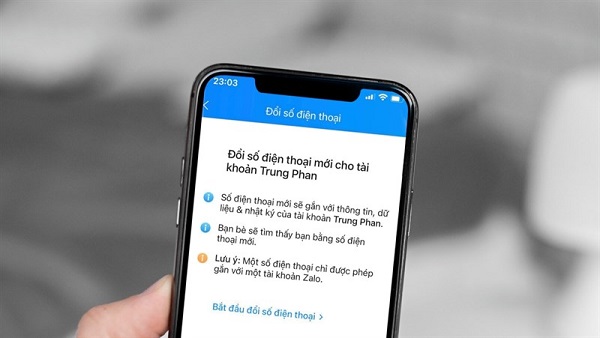
- Tránh tài khoản bị xóa khi bạn sử dụng SIM cũ để tạo tài khoản Zalo mới. Khi đó, tài khoản Zalo đã đăng ký bằng số điện thoại cũ trước đó sẽ bị xóa.
- Đăng nhập tài khoản Zalo bằng số điện thoại mới một cách đơn giản và thuận tiện hơn mà không bị mất các dữ liệu đã lưu trữ trên Zalo trước đó.
- Tránh người dùng khác truy cập vào tài khoản Zalo của bạn để đánh cắp hoặc gây rò rỉ thông tin cá nhân. Thông qua cách chuyển tài khoản Zalo sang số điện thoại khác giúp bảo mật tài khoản thay cho số điện thoại cũ của bạn đang có dấu hiệu mất an toàn.
- Những thông tin tài khoản, nhật ký tin nhắn, cuộc gọi, danh bạ,,... sẽ được chuyển sang số điện thoại mới tự động.
- Bạn bè trên Zalo của bạn có thể dễ dàng tìm thấy thông qua số điện thoại mới, giúp bạn duy trì được liên lạc với những người bạn quan trọng trên danh bạ.
Lưu ý: Để đảm bảo thông tin cá nhân của bạn luôn được cập nhật mới nhất. Ngoài ra, ứng Zalo định kỳ cũng sẽ gửi thông báo nhắc nhở bạn xác nhận số điện thoại chính chủ.
>> Xem thêm: Hướng dẫn chuyển quyền trưởng nhóm trong Zalo đơn giản
Hướng dẫn cách chuyển tài khoản Zalo sang số điện thoại khác
Ứng dụng Zalo hiện đã cho phép người dùng có thể chuyển tài khoản Zalo sang số điện thoại khác. Đồng thời vẫn giữ nguyên tất cả dữ liệu tin nhắn và danh sách bạn bè trên tài khoản. Nhờ vậy, bạn có thể đổi số điện thoại Zalo sang số khác trên điện thoại Android hay iPhone, máy tính một cách dễ dàng chỉ với các bước thực hiện cụ thể như sau:
Bước 1: Để chuyển tài khoản Zalo của bạn sang số điện thoại khác, bạn mở vào ứng dụng Zalo trên điện thoại của bạn > chọn vào mục Cá nhân > chọn vào biểu tượng Cài đặt.
Bước 2: Tại giao diện Cài đặt, bạn chọn vào mục Tài khoản và bảo mật. Tại đây, ứng dụng sẽ lưu thông tin về số tài khoản thay đổi của bạn và tự động tiến hành chuyển tài khoản Zalo sang số khác trên điện thoại.
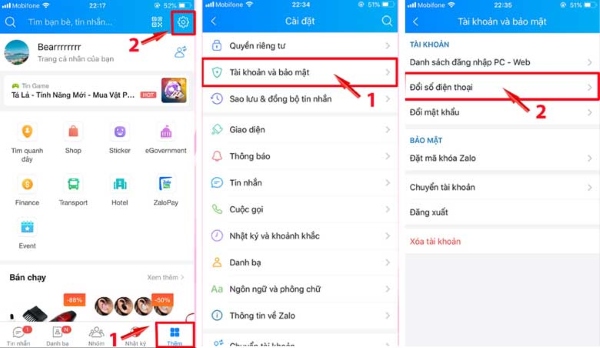
Bước 3: Chọn vào mục Đổi số điện thoại tại mục Tài khoản. Trên màn hình sẽ xuất hiện các lưu ý của Zalo. Bạn chọn Bắt đầu đổi số điện thoại để hệ thống tiếp tục chuyển tài khoản Zalo sang số điện thoại khác.
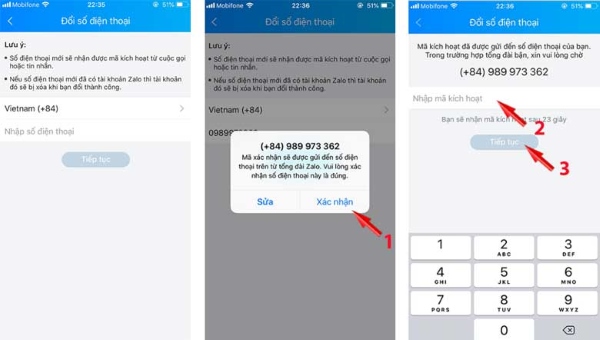
Bước 4: Người dùng nhập số điện thoại mới chuyển Zalo của bạn vào ô > nhấn Tiếp tục. Trên màn hình hiển thị thông báo, bạn hãy kiểm tra thông tin số điện thoại mới chính xác chưa > nhấn Xác nhận.
Bước 5: Sau khi xác nhận thông tin số điện thoại cần chuyển trên tài khoản Zalo, sẽ có một mã OTP gửi về tin nhắn hoặc cuộc gọi trên điện thoại mới đổi cho Zalo của bạn. Hãy nhập mã số đó vào ô yêu cầu > nhấn chọn Tiếp tục.
Bước 6: Trên màn hình sẽ hiển thị thông báo xác nhận đã chuyển tài khoản Zalo sang số điện thoại khác thành công > nhấn chọn Hoàn tất để kết thúc.
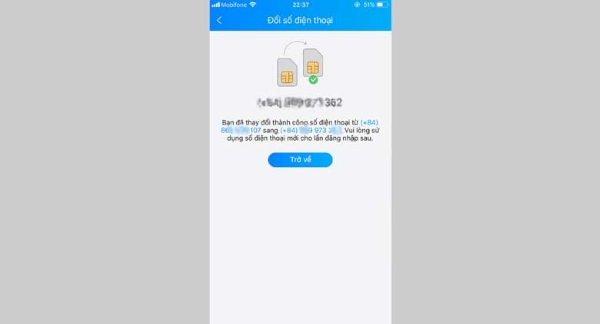
Một số lưu ý khi chuyển tài khoản Zalo sang số điện thoại khác
Dưới đây là một số lưu ý quan trọng khi người dùng thực hiện cách chuyển tài khoản Zalo sang số điện thoại khác, hãy ghi nhớ để thực hiện thao tác một cách đơn giản và nhanh chóng:
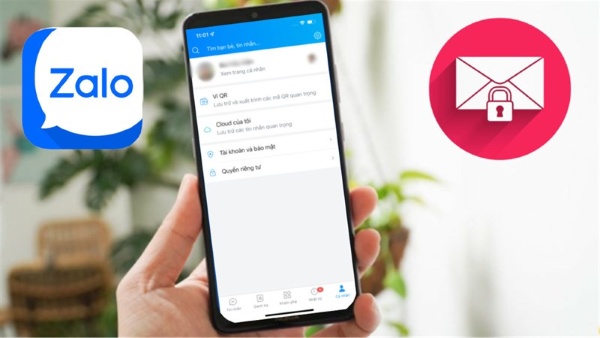
- Nếu số điện thoại cũ của bạn đã kích hoạt ví ZaloPay thì người dùng sẽ không thể sử dụng số điện thoại mới để tiếp tục dùng ví ZaloPay cũ. Do mỗi tài khoản ZaloPay chỉ dùng được duy nhất 1 tài khoản ZaloPay và dùng với 1 số điện thoại đăng ký.
- Sau khi đổi tài khoản Zalo sang số điện thoại mới, người dùng vẫn có thể đăng ký tài khoản Zalo mới bằng số điện thoại cũ.
- Số điện thoại Zalo mới của bạn sau khi chuyển tài khoản sẽ không sử dụng được cho một tài khoản Zalo khác trước và sau khi bạn thay đổi số đó cho tài khoản Zalo của mình.
Một số câu hỏi liên quan
Khi chuyển tài khoản Zalo sang số điện thoại khác có bị mất bạn bè không?

Cáchchuyển tài khoản Zalo sang một số điện thoại khácsẽ không làm mất danh bạ bạn bè hay tin nhắn, cuộc gọi đã lưu trữ trước đó. Sau khi bạn đổi số điện thoại mới cho Zalo thì vẫn có thể thoải mái thực hiện nhắn tin hay gọi điện cho bạn bè và người thân bình thường bằng số điện thoại mới.
Có thể dùng số điện thoại cũ để đăng ký tài khoản Zalo mới không?
Sau khi người dùng chuyển Zalo sang số điện thoại khác thì vẫn có thể dùng số điện thoại cũ để tiến hành đăng ký một tài khoản Zalo mới, chỉ cần đảm bảo số điện thoại đó đang không dùng cho một tài khoản Zalo nào khác.
Chuyển tài khoản Zalo sang số điện thoại khác bằng máy tính được không?
Hiện Zalo không hỗ trợ tính năng đổi số điện thoại trên web và ứng dụng Zalo trên máy tính. Do đó, người dùng không thể chuyển tài khoản Zalo sang một số điện thoại khác bằng máy tính, bạn chỉ có thể thực hiện thủ thuật này trên điện thoại di động với các bước thực hiện rất đơn giản như trên.
Hy vọng với những hướng dẫn cách chuyển tài khoản Zalo sang số điện thoại khác sẽ giúp ích được người dùng trong quá trình sử dụng ứng dụng này. Ngoài ra, người dùng cũng có thể tham khảo một số thắc mắc liên quan đến tính năng chuyển tài khoản sang số điện thoại mới trên Zalo nhé!
Xem thêm:












Email của bạn sẽ không được hiển thị công khai. Các trường bắt buộc được đánh dấu *
Tạo bình luận mới